Bir fare, muhtemelen bir Windows PC'ye bağlayacağınız en az sorunlu donanım aygıtlarından biridir. Düşürmediğiniz veya paslanmadığınız sürece size herhangi bir sorun çıkarma ihtimali çok düşüktür. Bununla birlikte, fareniz harekete geçmeye başlarsa ve rastgele kısmen veya tamamen çalışmayı durdurursa, düzeltmeyi deneyebileceğiniz birkaç şey vardır.
Donanım veya yazılım
Öncelikle, tüm fare düğmelerinizin çalışıp çalışmadığını kontrol edin . Sorunu daraltabileceksiniz. Bunları sisteminizde kontrol edin ve düğmelerden biri çalışmıyorsa, aynı fareyi farklı bir bilgisayarda test etmeyi deneyin. Diğer sistemlerde çalışıyorsa, elinizde bir yazılım sorunu vardır ve düzeltilebilir. Diğer sistemlerde de çalışmıyorsa, bu bir donanım sorunudur. Kablosuz bir fareyse pili değiştirin veya şarj edin ve tekrar test edin.
Orta fare düğmesinin çalışmamasını düzeltin
Bir yazılım sorununuz olduğunu varsayarsak, bunu düzeltmek için yapabileceğiniz birkaç şey var.
Uygulamaları ve komut dosyalarını kontrol edin
Bilgisayarınızda başlangıçta çalışan uygulamaları ve komut dosyalarını kontrol edin. Bir uygulamanın farenin çalışmasını engellemesi mümkündür. Hepsini devre dışı bırakın ve ardından farenin çalışmaya başlayıp başlamadığını kontrol edin. Varsa, başlangıçta hangi uygulamanın onu engellediğini bulmanız ve onu devre dışı bırakmanız veya kaldırmanız gerekir.
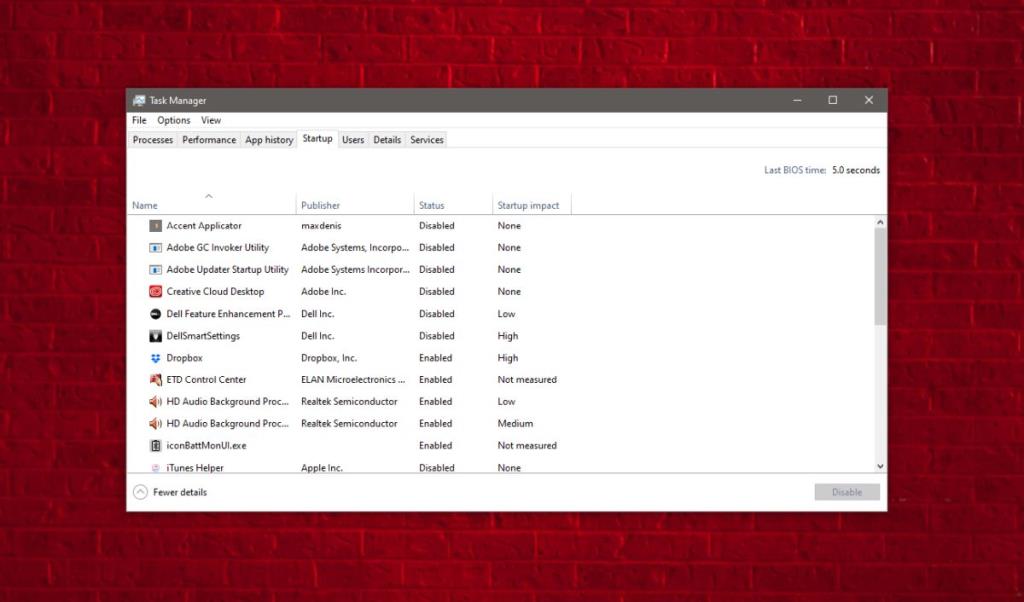
Sürücüyü güncelle
Aygıt Yöneticisi'ni açın ve Fareler ve diğer işaretleme aygıtları aygıt grubuna gidin. Genişletin ve farenizi seçin. Sağ tıklayın ve içerik menüsünden Sürücüyü güncelle seçeneğini seçin. Varsa bir güncelleme yükleyin. Değilse, sürücüyü kaldırıp yeniden yüklemeyi deneyin. Sürücüde değişiklik yaptıktan sonra sisteminizi yeniden başlattığınızdan emin olun.
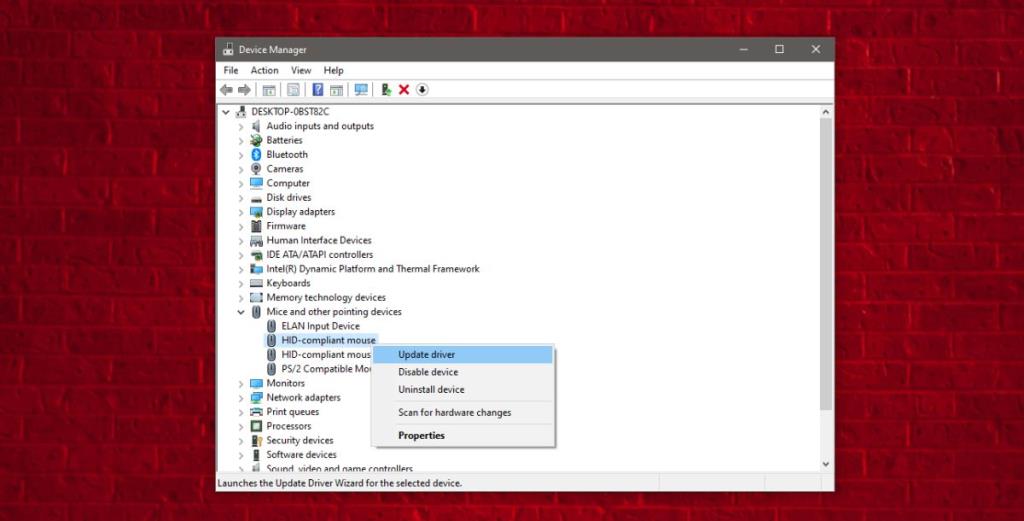
Windows kayıt defterini düzenle
Çalıştır kutusunu açmak için Win+R klavye kısayoluna dokunun. 'regedit' yazın ve Enter'a dokunun. Aşağıdaki anahtara gidin.
HKEY_CURRENT_USER\Denetim Masası\Masaüstü
WheelScrollLines adında bir değer arayın , üzerine çift tıklayın ve değerini 3 olarak ayarlayın. Sisteminizi yeniden başlatın.
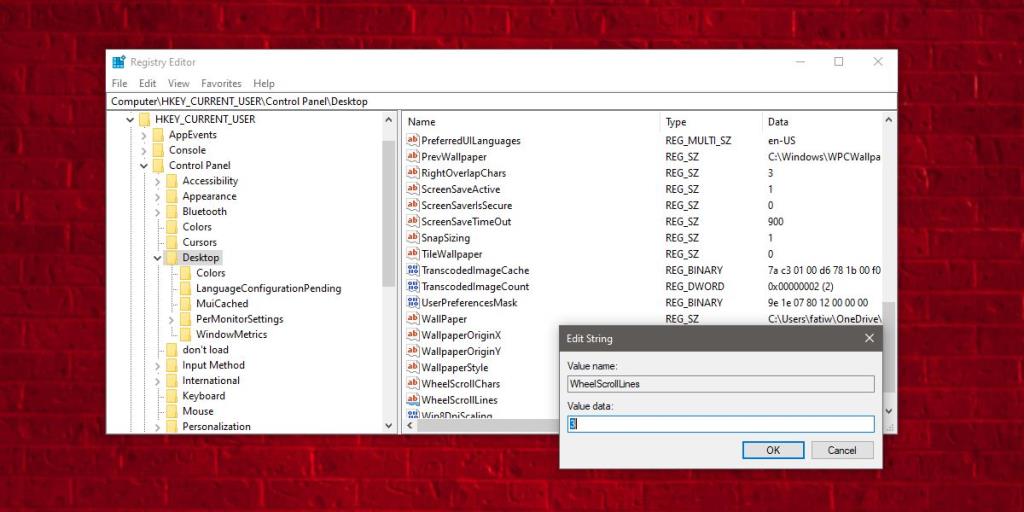
Diğer uygulamaları kontrol edin
Bilgisayarınızda, farenin herhangi bir şekilde çalışma şeklini değiştiren uygulamalarınız varsa, bunları da inceleyin. Uygulamanın mutlaka çalışıyor olması gerekmez. Sisteminizdeki bir şeyi değiştirmiş olabilir veya bilmediğiniz bir hizmeti çalışıyor olabilir. Uygulamaları kontrol edin ve fareyi kontrol edenleri kaldırın. Son olarak, belirli bir uygulamayı çalıştırmanın farenin çalışmasını durdurup durdurmadığını kontrol edin. Varsa, kaldırın ve sisteminizi yeniden başlatın.
![USB Sürücüsü İçin Otomatik Yedekleme Yazılımı [Windows] USB Sürücüsü İçin Otomatik Yedekleme Yazılımı [Windows]](https://tips.webtech360.com/resources8/r252/image-4071-0829093733946.jpg)
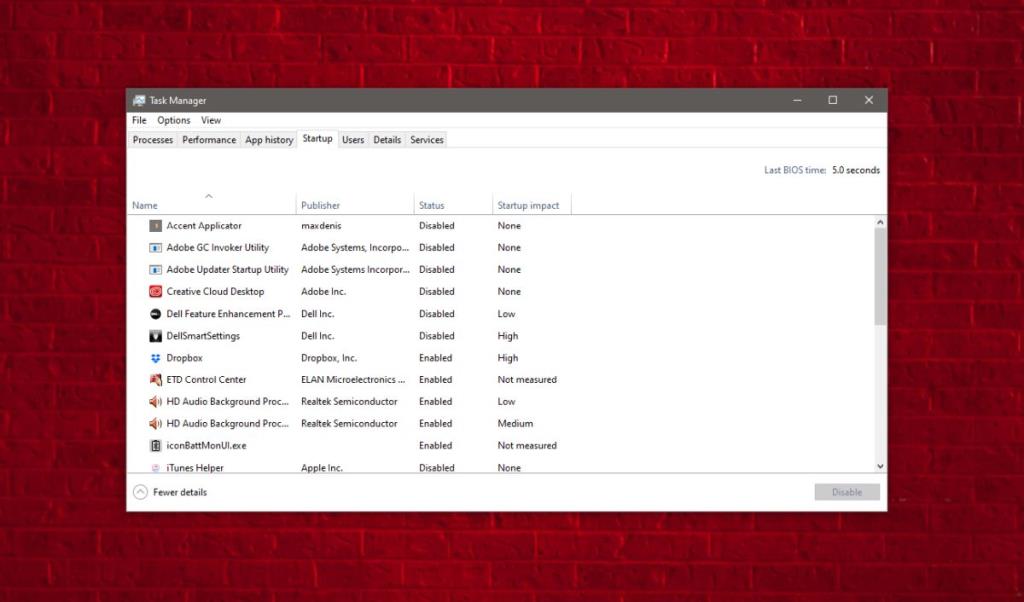
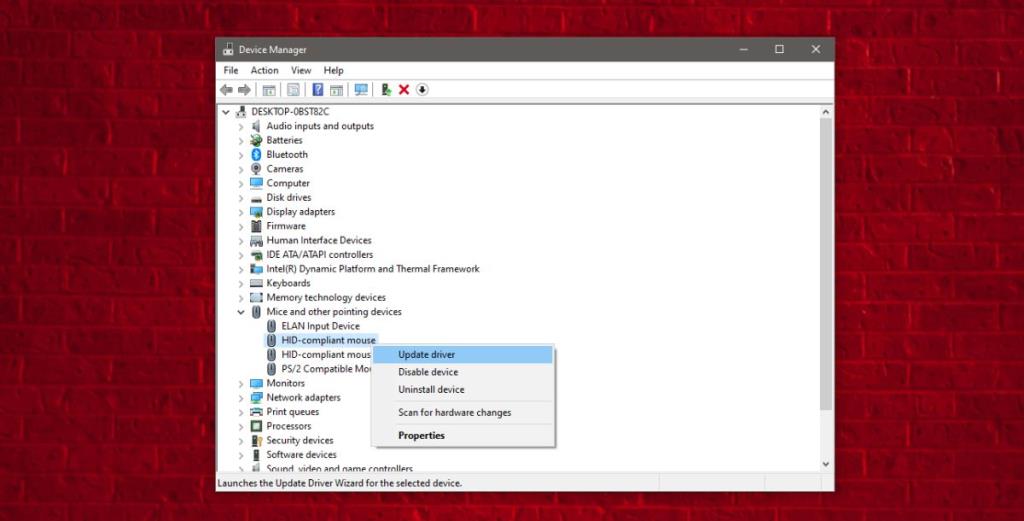
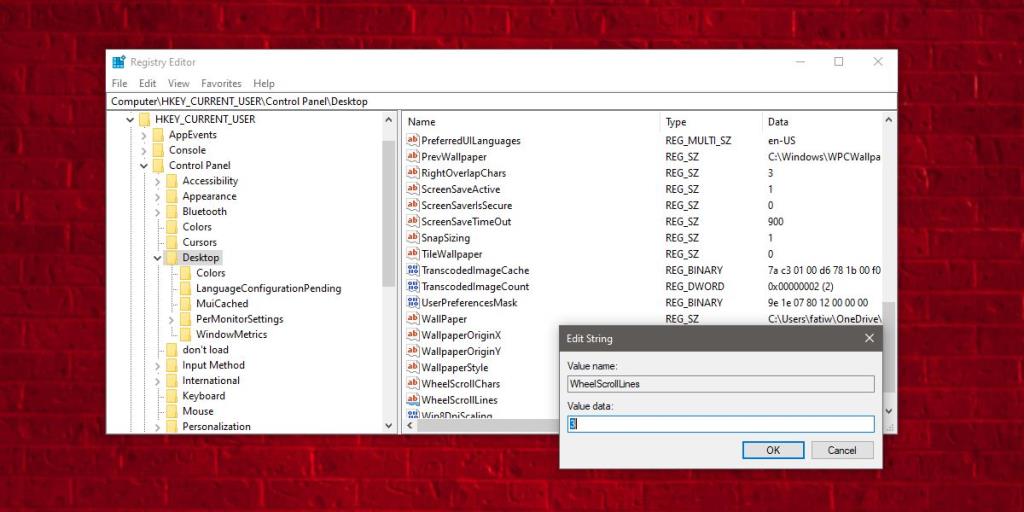

![Boot Camp Kullanarak Mace Windows Nasıl Kurulur [Kılavuz] Boot Camp Kullanarak Mace Windows Nasıl Kurulur [Kılavuz]](https://tips.webtech360.com/resources8/r252/image-9806-0829094650349.jpg)

![Dosya Türünü, Otomatik Oynatmayı ve Varsayılan Program Ayarlarını Düzenle [Windows 7/Vista] Dosya Türünü, Otomatik Oynatmayı ve Varsayılan Program Ayarlarını Düzenle [Windows 7/Vista]](https://tips.webtech360.com/resources8/r252/image-5457-0829093416584.jpg)

![SSD Sürücüsünü Optimize Etmek İçin Ayarlama [Windows] SSD Sürücüsünü Optimize Etmek İçin Ayarlama [Windows]](https://tips.webtech360.com/resources8/r252/image-2143-0829093415212.jpg)


